Pagination 버튼 구현
앞에서 상태를 저장할 store를 만들고 상태를 꺼내와서 쓰는 것을 적용시켜보았는데 이번에는 상태를 사용하면서 이벤트가 일어났을 때 액션 객체를 보내서 상태를 변경시키는 연습겸 구현하는 작업을 진행하였다.
현재 페이지 상태를 만들고 현재 페이지 상태를 변경시키는 Reducer 를 만들고 Pagination 버튼을 구현해 보았다.
State, Reducer
일단 createSlice 메서드로 현재 페이지 상태와 reducer를 만들어 보았다.
// itemSlice.js
export const currentPageSlice = createSlice({
name: "currentPage",
initialState: { value: 1 },
reducers: {
prevPage: (state) => {
state.value--;
},
nextPage: (state) => {
state.value++;
},
somePage: (state, action) => {
state.value = action.payload;
},
},
});
export const { prevPage, nextPage, somePage } = currentPageSlice.actions;이전과 동일하게 이름과 초기값을 지정해주고, reducer 프로퍼티에 reducer들을 만들면된다.
버튼은 총 3가지로 이전 페이지 버튼, 다음 페이지 버튼, 그리고 특정 페이지 클릭시 해당 페이지로 이동하는 버튼이다.
페이지 컴포넌트는 숫자로 유지되기 때문에 해당 reducer가 발동하면 알맞는 동작을 등록하면 된다.
* dispatch로 action 객체를 전달하면 전달내용은 action객체의 payload 프로퍼티에 저장되어 전달되기 떄문에 해당 페이지로 이동할 때 state.value = action.payload로 할당한다.
그리고 만들어진 reducer들을 사용하기위해 export 해줘야 하는데 이 reducer들은 createSlice메서드에 의해 자동으로 해당 slice의 actions 프로퍼티에 저장된다. 따라서 구조분해할당으로 actions 프로퍼티 내부의 세 가지 reducer들을 export해서 필요한 컴포넌트에 import하여 사용하면 된다.
Pagination 컴포넌트
Pagination.js 컴포넌트를 만들고 pagination을 위한 기본 코드를 작성했다.
// Pagination.js
import { useSelector, useDispatch } from "react-redux";
import { prevPage, nextPage, somePage } from "../itemSlices";
const Pagination = () => {
const { value: currentPage } = useSelector((state) => state.currentPage);
const dispatch = useDispatch();
const total = 100;
const limitItems = 6;
const maxPages = Math.ceil(total / limitItems);
const pageButtons = Array(10).fill();
return (
<div>
<button
className="button prev"
disabled={currentPage === 1}
onClick={() => {dispatch(prevPage());}}
>
{"<-"}
</button>
{pageButtons.map((_, i) => {
i = i + 10 * Math.floor((currentPage - 1) / 10);
return (
<button
className={`button ${i + 1 === currentPage ? "active" : ""}`} // 현재 페이지 활성화
key={i + 1}
onClick={() => {
dispatch(somePage(i + 1));
}}
disabled={i >= maxPages}
>
{i + 1}
</button>
);
})}
<button
className="button next"
disabled={currentPage === maxPages}
onClick={() => {dispatch(nextPage());}}
>
{"->"}
</button>
</div>
);
};
export default Pagination;페이지 상태는 useSelector로 꺼내오고, reducer들을 import해와서 적용시켰다.
아직 필터링된 item들이 없어서 임시로 총 개수100개, 페이지당 개수 6개를 적용하여 pagination을 구현했다.
각각의 버튼에 이전에 만들었던 현재 페이지 상태를 변경하는 reducer들을 onClick 이벤트로 등록했다. 현재 페이지는 추가 className이 붙도록 조건을 작성해주었다.

reducer들이 잘 작동해서 상태가 잘 바뀐다.
나중에 현재 페이지 상태과 해당 페이지 item 목록을 연동하기만 하면 될 것 같다.
메인페이지
메인페이지가 허전해보여서 일단은 더미 데이터로 적당히 구조를 잡아놓았다.
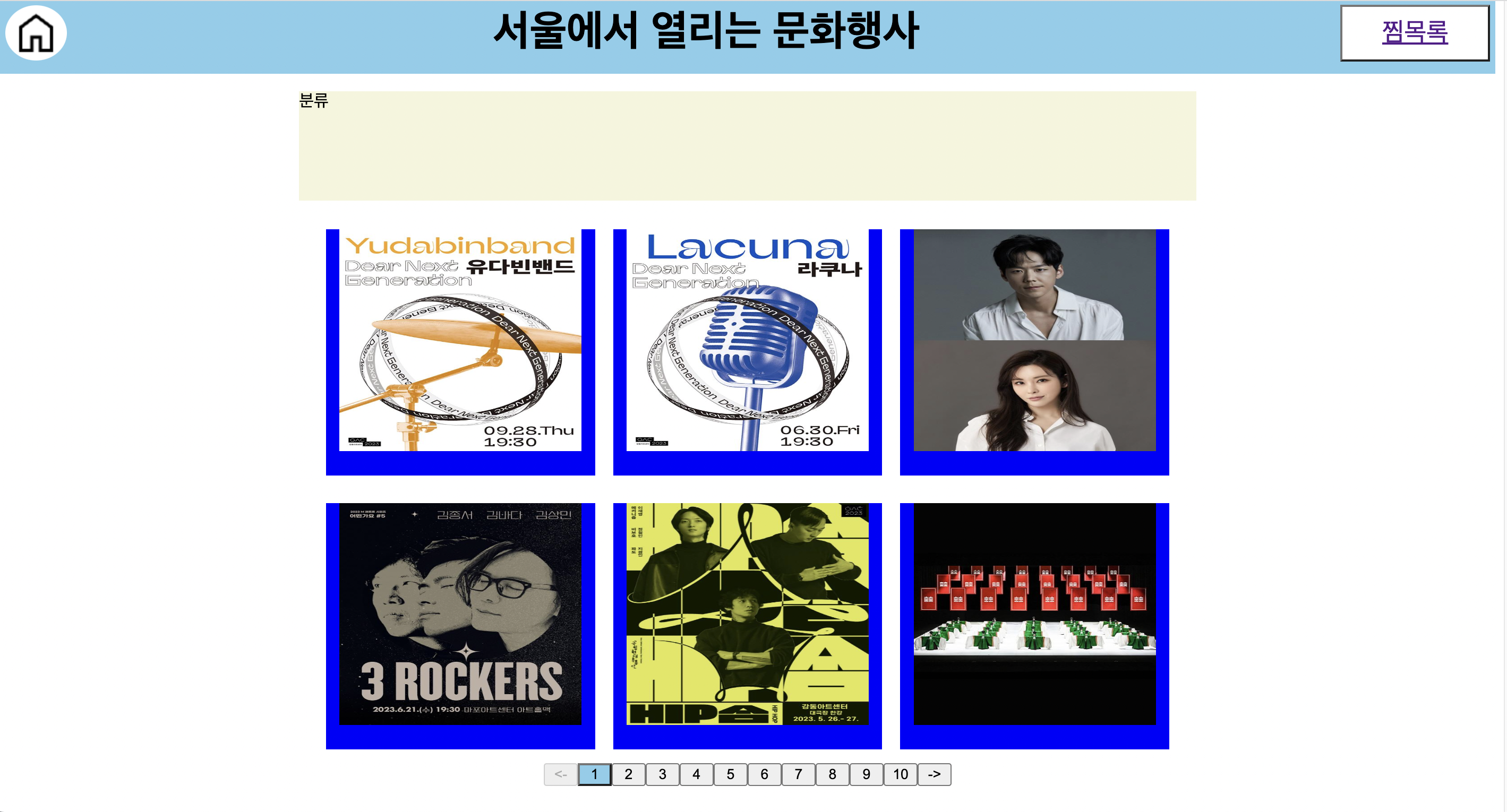
일단 배운것들은 잘 적용시켜본 것 같다. 다음으로는 데이터들을 필터링 하는 기능을 구현해볼 예정이다.
'토이 프로젝트 > 서울시문화행사' 카테고리의 다른 글
| React로 웹페이지만들기 - 서울시 문화행사(6) (0) | 2023.03.13 |
|---|---|
| React로 웹페이지만들기 - 서울시 문화행사(5) (0) | 2023.03.11 |
| React로 웹페이지 만들기 - 서울시 문화행사(3) (0) | 2023.03.05 |
| React로 웹페이지 만들기 - 서울시 문화행사(2) (0) | 2023.03.02 |
| React로 웹페이지 만들기 - 서울시 문화행사(1) (0) | 2023.02.27 |




댓글